- 更新日: 2016年3月13日
- Mac & PC
Mac OSをEl Capitanにアップデート/インストール
遅ればせながらお正月明けに、使用している Macbook Air の Mac OS X で、El Capitan へのアップデート(アップグレード)のインストールを行いました。これまでは、Mac OS X Yosemite 10.10.5 を使っていましたので、Yosemite から El Capitan へのアップデートとなります。
— 環境 —
Mac OS X El Capitan 10.11.2
※ Mac OS X Yosemite 10.10.5 からのアップデート
事前の注意点、System Integrity Protection(SIP/rootless)
El Capitan アップデートで事前に注意しする点は、色んな所で書かれていますが、El Capitan から導入されている SIP/rootless の機能です。
この SIP/rootless の機能により、/System, /bin, /sbin, /usr ディレクトリには、たとえ root ユーザーであっても書き込みができないように制限されます。セキュリティのための機能です。
これらのディレクトリを使うソフトウェアを使っている場合に、問題が生じる可能性があります。自分の環境では、パッケージ管理システムの Homebrew を利用しているのですが、Homebrew はデフォルトで /usr/local がパッケージのインストール先となっています。
問題が生じないようにするためには、El Capitan アップデート前に /usr/local をパッケージのインストール先とするデフォルト設定のままで、Homebrew をインストールしておくのが簡単です。自分の場合は、すでにデフォルト設定で Homebrew をインストール済みでしたので、特に作業は行わずそのまま El Capitan をインストールしました。
SIP/rootless と Homebrew については、以下の記事等が詳しくて助かりました。ありがとうございました。
【Tips】OS X El CapitanでHomebrewを使う場合、注意したいたった1つのポイント
Mac – HomebrewはEl Capitanへアップグレードする前に入れておく – Qiita
App Store から El Capitan インストール
それでは、以降 El Capitan へのアップデートのインストール作業手順です。
通常の Mac OS のアップデート手順通りに、Mac の App Store から Mac OS X El Capitan をインストールします。
インストールが終了して再起動したら、Apple ID の入力を求められるので入力。
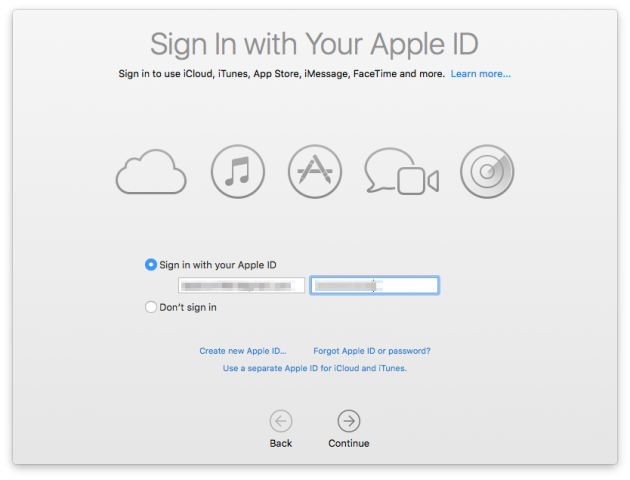
来ました!OS X El Capitan へのアップデート成功です。Continue をクリック。
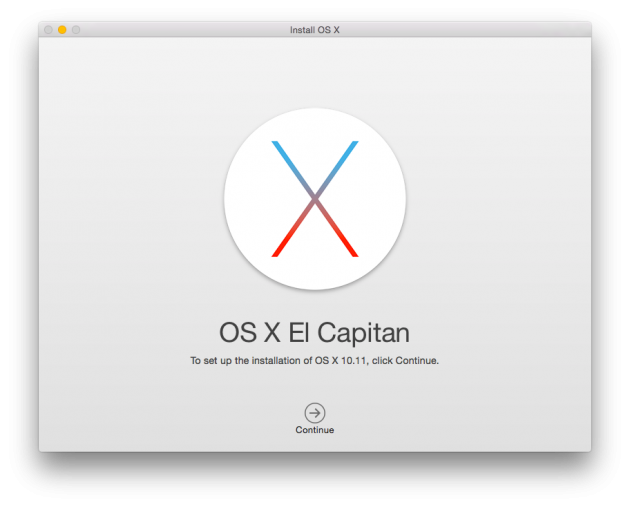
Terms and Conditions(規約)に同意(Agree)します。
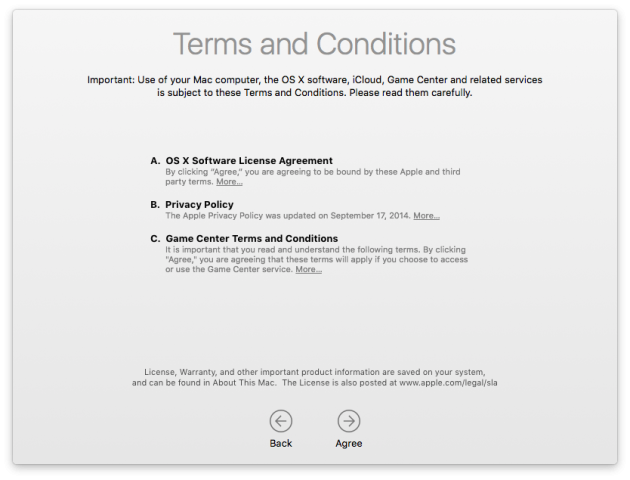
以上で El Capitan の初期設定は終了です。
起動後に、上部メニューの About this Mac(この Mac について)から OS のバージョンを確認。
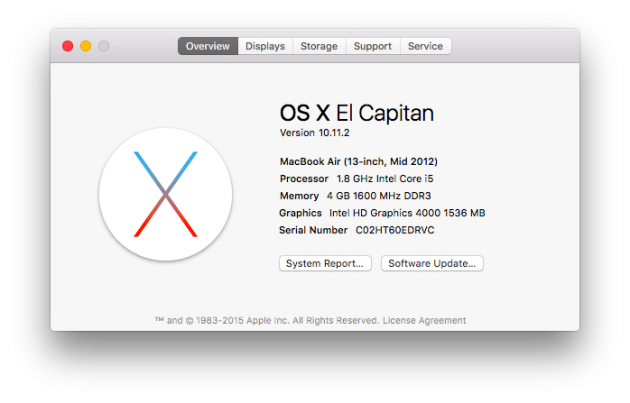
無事に Mac OS X El Capitan 10.11.2 にアップデートされたことを確認できました。
- – 参考リンク –
- Mac OS X El Capitan にアップデートした後に brew update が動かない場合の対処方法 | gotohayato
- OS X 10.11 El Capitanにアップデートするさいの注意点まとめ。
- Mac & PC の関連記事
- マークダウンのHTML表示確認にChrome拡張Markdown Preview Plusが便利
- cdtoでMac El CapitanのFinderからiTerm2/ターミナルを起動
- Macでスクリーンショット動画をキャプチャする手順
- MacでWord/Excelファイルを作成・編集するにはOffice Onlineが便利
- Macでトラックパッドとマウスのスクロール方向を逆に設定
- Mac Chromeにマウスジェスチャー拡張 smartUp Gestures を入れた
- Xcodeの操作が辛いので635円の無線マウスを買った
- エンジニアでもできる洒落たロゴを短時間で作成するコツ4つ
- Mac・YosemiteでDisplayLinkドライバを更新
- Yosemiteのbrew doctorでclangがないエラー
- 初回公開日: 2016年1月9日

 画像付き英語辞書 Imagict | 英単語をイメージで暗記
画像付き英語辞書 Imagict | 英単語をイメージで暗記





Leave Your Message!